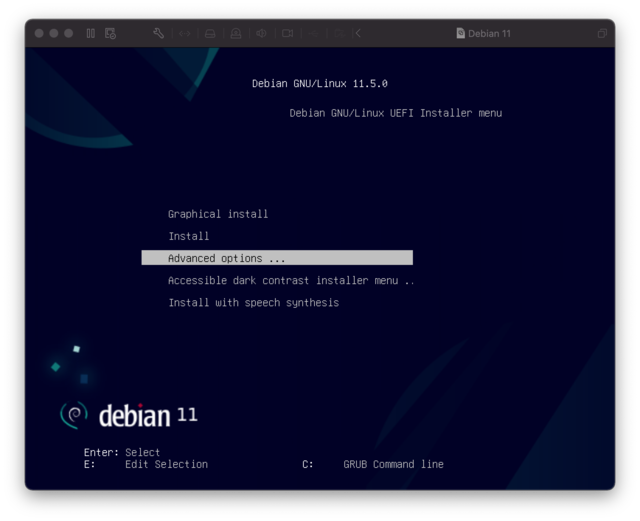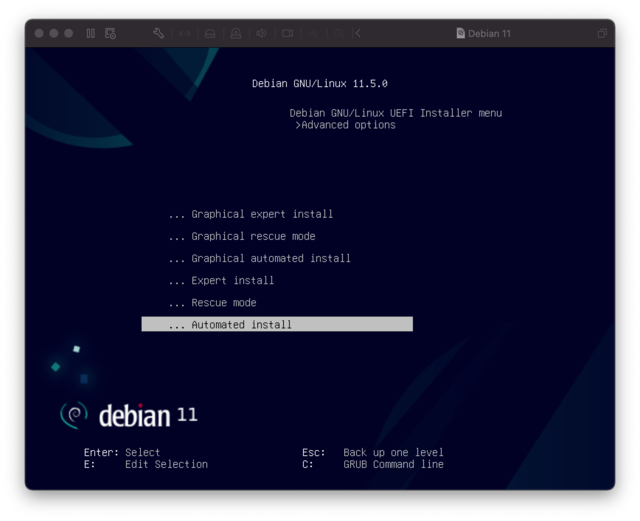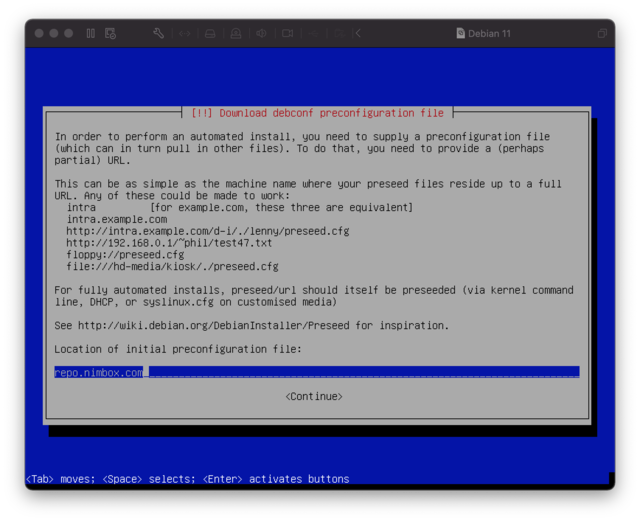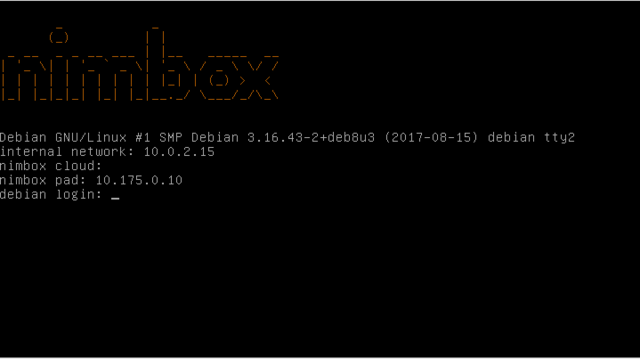Diferencia entre revisiones de «Instalar nimbox»
| (No se muestran 33 ediciones intermedias realizadas por 4 usuarios) | |||
| Línea 1: | Línea 1: | ||
Instalar '''nimbox''' es un proceso muy sencillo. Hay que seguir los siguientes pasos: | Instalar '''nimbox''' es un proceso muy sencillo. Hay que seguir los siguientes pasos: | ||
| + | |||
| + | == Procurar un servidor == | ||
| + | |||
| + | El servidor en el que corre '''nimbox''' debe estar dedicado exclusivamente a nimbox. | ||
| + | |||
| + | Para instalaciones pequeñas, con 250 facturas mensuales o menos, se requiere: | ||
| + | |||
| + | * 2 núcleo | ||
| + | * 4 gbytes de ram | ||
| + | * 80 gbytes de disco SSD | ||
| + | |||
| + | Para instalaciones medianas, con 250 a 2.000 facturas mensuales, se requiere: | ||
| + | |||
| + | * 4 núcleos | ||
| + | * 8 gbytes de ram | ||
| + | * 160 gbytes de disco SSD | ||
| + | |||
| + | Para instalaciones grandes, con más de 2.000 facturas mensuales, se requiere: | ||
| + | |||
| + | * 8 núcleos | ||
| + | * 16 o más gbytes de ram | ||
| + | * 160 gbytes de disco SSD. | ||
| + | |||
| + | El servidor puede ser virtual sin ningún problema. | ||
== Instalar Debian == | == Instalar Debian == | ||
| − | Utilizamos la instalación de debian de 64 bits que está localizada [ | + | *Utilizamos la instalación de debian de 64 bits que está localizada [https://cdimage.debian.org/cdimage/archive/11.7.0/amd64/iso-cd/debian-11.7.0-amd64-netinst.iso aquí]. |
| + | *Después de descargar hay que iniciar el equipo con esta imagen ISO. | ||
| + | |||
| + | ==== Pasos ==== | ||
| + | |||
| + | Para instalar nimbox se puede hacer utilizando el proceso de preseed. | ||
| + | |||
| + | Tan pronto comienza el proceso de instalación se selecciona "Advanced | ||
| + | options...": | ||
| + | |||
| + | [[Archivo:install-canexer-1.png|640px]] | ||
| + | |||
| + | En el próximo menú se selecciona "Automated install": | ||
| + | |||
| + | [[Archivo:install-canexer-2.png|640px]] | ||
| + | |||
| + | Tan pronto se complete una pequeña pre instalación, que no requiere | ||
| + | ninguna atención, se coloca la dirección de preseed: | ||
| + | |||
| + | |||
| + | '''repo.nimbox.com''' | ||
| + | |||
| + | |||
| + | [[Archivo:install-canexer-3.png|640px]] | ||
| + | |||
| − | + | Al finalizar y apretar enter, se debería tener la siguiente pantalla que permite | |
| − | + | identificar la dirección de ip que se puede utilizar para controlar el servidor | |
| + | de forma remota. | ||
| − | |||
| − | + | == Llamar al equipo de soporte de nimbox == | |
| + | Para finalizar la instalación hay que contactar al equipo de nimbox para que realice el resto de la instalación de forma remota. | ||
| − | + | Es necesario dar al personal de nimbox la dirección IP indicada como '''nimbox pad''' | |
| − | + | [[Archivo:issue.png|640px]] | |
| − | + | ||
| − | + | ||
| − | + | ||
| − | + | ||
| − | + | ||
| − | + | En este proceso final se entregan los certificados de seguridad de la instalación y la interconexión con el sistema administrativo de la empresa. | |
Eso es todo! | Eso es todo! | ||
Última revisión de 10:24 8 sep 2023
Instalar nimbox es un proceso muy sencillo. Hay que seguir los siguientes pasos:
Contenido |
Procurar un servidor
El servidor en el que corre nimbox debe estar dedicado exclusivamente a nimbox.
Para instalaciones pequeñas, con 250 facturas mensuales o menos, se requiere:
- 2 núcleo
- 4 gbytes de ram
- 80 gbytes de disco SSD
Para instalaciones medianas, con 250 a 2.000 facturas mensuales, se requiere:
- 4 núcleos
- 8 gbytes de ram
- 160 gbytes de disco SSD
Para instalaciones grandes, con más de 2.000 facturas mensuales, se requiere:
- 8 núcleos
- 16 o más gbytes de ram
- 160 gbytes de disco SSD.
El servidor puede ser virtual sin ningún problema.
Instalar Debian
- Utilizamos la instalación de debian de 64 bits que está localizada aquí.
- Después de descargar hay que iniciar el equipo con esta imagen ISO.
Pasos
Para instalar nimbox se puede hacer utilizando el proceso de preseed.
Tan pronto comienza el proceso de instalación se selecciona "Advanced options...":
En el próximo menú se selecciona "Automated install":
Tan pronto se complete una pequeña pre instalación, que no requiere ninguna atención, se coloca la dirección de preseed:
repo.nimbox.com
Al finalizar y apretar enter, se debería tener la siguiente pantalla que permite
identificar la dirección de ip que se puede utilizar para controlar el servidor
de forma remota.
Llamar al equipo de soporte de nimbox
Para finalizar la instalación hay que contactar al equipo de nimbox para que realice el resto de la instalación de forma remota.
Es necesario dar al personal de nimbox la dirección IP indicada como nimbox pad
En este proceso final se entregan los certificados de seguridad de la instalación y la interconexión con el sistema administrativo de la empresa.
Eso es todo!